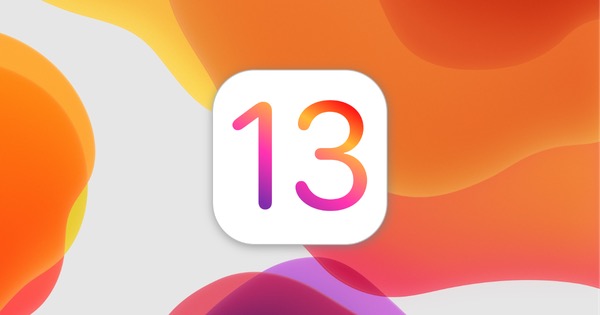Se siete tra coloro che pensano che un semplice aggiornamento tra due diverse versioni di iOS potrebbe comportare qualche problema a livello software, o semplicemente potrebbe contribuire a non rendere il nuovo sistema perfettamente ottimizzato, ecco allora come installare iOS 13 da zero, ed eseguire un’installazione pulita su iPhone.
Installare iOS 13 da zero è, probabilmente, la soluzione migliore per godere di un sistema completamente pulito. Ha, però, uno svantaggio: l’utente perderà tutti i file e le impostazioni. Per evitarlo sarà necessario, prima di proseguire, effettuare un backup usando iTunes o iCloud, così da poterlo ripristinare successivamente dopo l’installazione pulita.
Installare iOS 13 da zero
Anzitutto, è necessario verificare che il proprio iPhone sia compatibile con iOS 13. La risposta è affermativa se possedete uno tra questi dispositivi: iPhone XS Max, iPhone XS,
iPhone XR, iPhone X, iPhone 8, iPhone 8 Plus, iPhone 7, iPhone 7 Plus, iPhone 6s, iPhone 6s Plus, iPhone SE e iPod touch di settima generazione. Fatta questa verifica preliminare è necessario scaricare il file del firmware per l’installazione pulita di iOS 13. Potete farlo cliccando direttamente sui diversi modelli di iPhone:
- iPhone 8
- iPhone 8 Plus
- iPhone X
- iPhone 8 (GSM/LTE)
- iPhone 8 Plus (GSM/LTE)
- iPhone X (GSM/LTE)
- iPhone XS
- iPhone XS Max
- iPhone XS Max (China)
- iPhone XR
- iPhone 6s
- iPhone 6s Plus
- iPhone SE
- iPhone 7
- iPhone 7 Plus
- iPhone 7 (GSM/LTE)
- iPhone 7 Plus (GSM/LTE)
Dopo aver salvato il file del firmware sul proprio PC o Mac, prima ancora di procedere, è necessario disattivare Trova il mio iPhone. Lo si fa andando su Impostazioni> ID Apple> Trova il mio iPhone. A questo punto siamo pronti per iniziare la procedura di installazione pulita di iOS 13.
1
Collegate iPhone al PC o al Mac utilizzando un cavo Lightning, meglio se quello in dotazione con iPhone, o meglio MFi.
2
Avviate iTunes e attendete che iPhone venga rilevato dall’app. A questo punto potrebbe apparire il messaggio di autorizzazione. Ovviamente accettate.
3
Cliccate adesso sull’icona a forma di iPhone che appare nell’angolo in alto a sinistra di iTunes, Fai clic sulla piccola icona simile a iPhone nell’angolo in alto a sinistra.
4
Cliccate su Ripristina iPhone, mantenendo la pressione del tasto Maiusc sinistro su Windows, o il tasto Opzione sinistro su macOS.
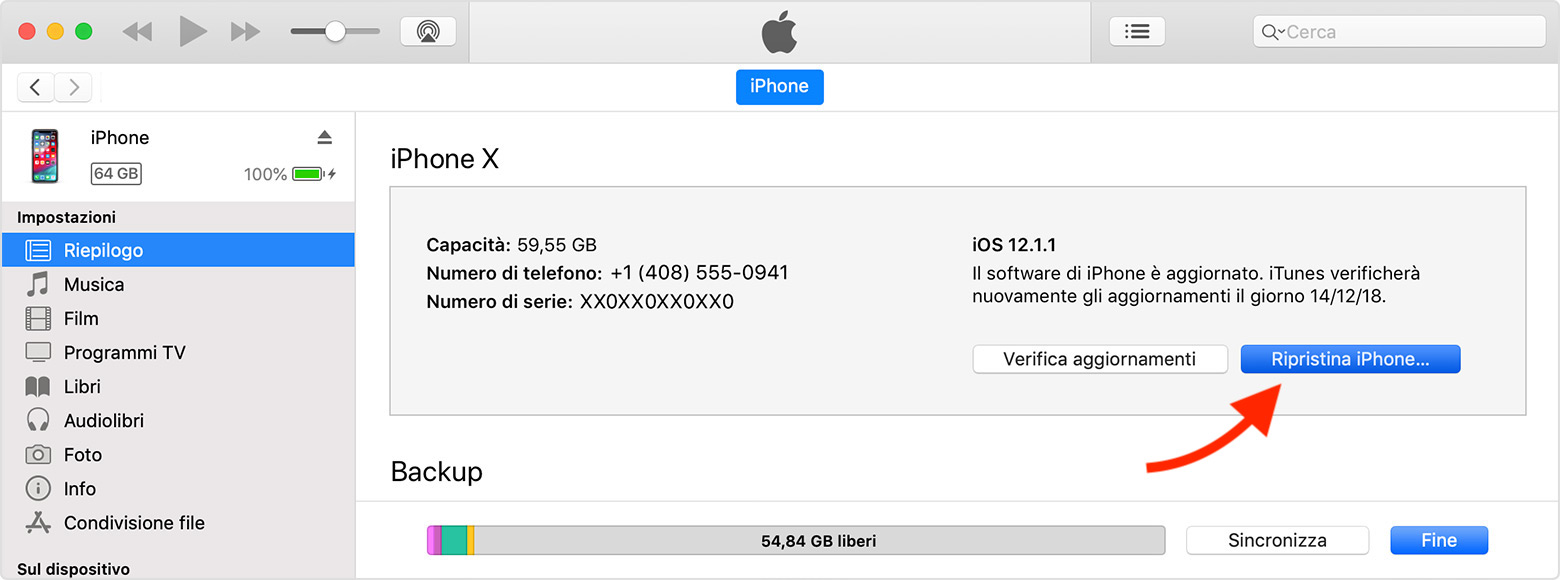
5
Selezionate il file del firmware iOS 13 scaricato in precedenza e lasciate che iTunes estragga il file e ripristini il dispositivo. L’intero processo non dovrebbe richiedere più di 15 minuti al massimo.
Una volta completato il ripristino vedrete apparire direttamente la schermata di benvenuto. Da qui potrete iniziare a configurare il dispositivo come nuovo iPhone, o ripristinando un backup precedente per ripristinar file e impostazioni.
Su macitynet trovate centinaia di tutorial per iPhone e iPad: partite da questa pagina. Per tutte le notizie e novità di iOS 13 partite da questa pagina.
Se volete leggere altri tutorial su iPhone e iOS 13 ecco gli articoli che potrebbero interessarvi: